LBank အကောင့်ဝင်ပါ။ - LBank Myanmar - LBank မြန်မာ
By
LBank Trading
9741
0
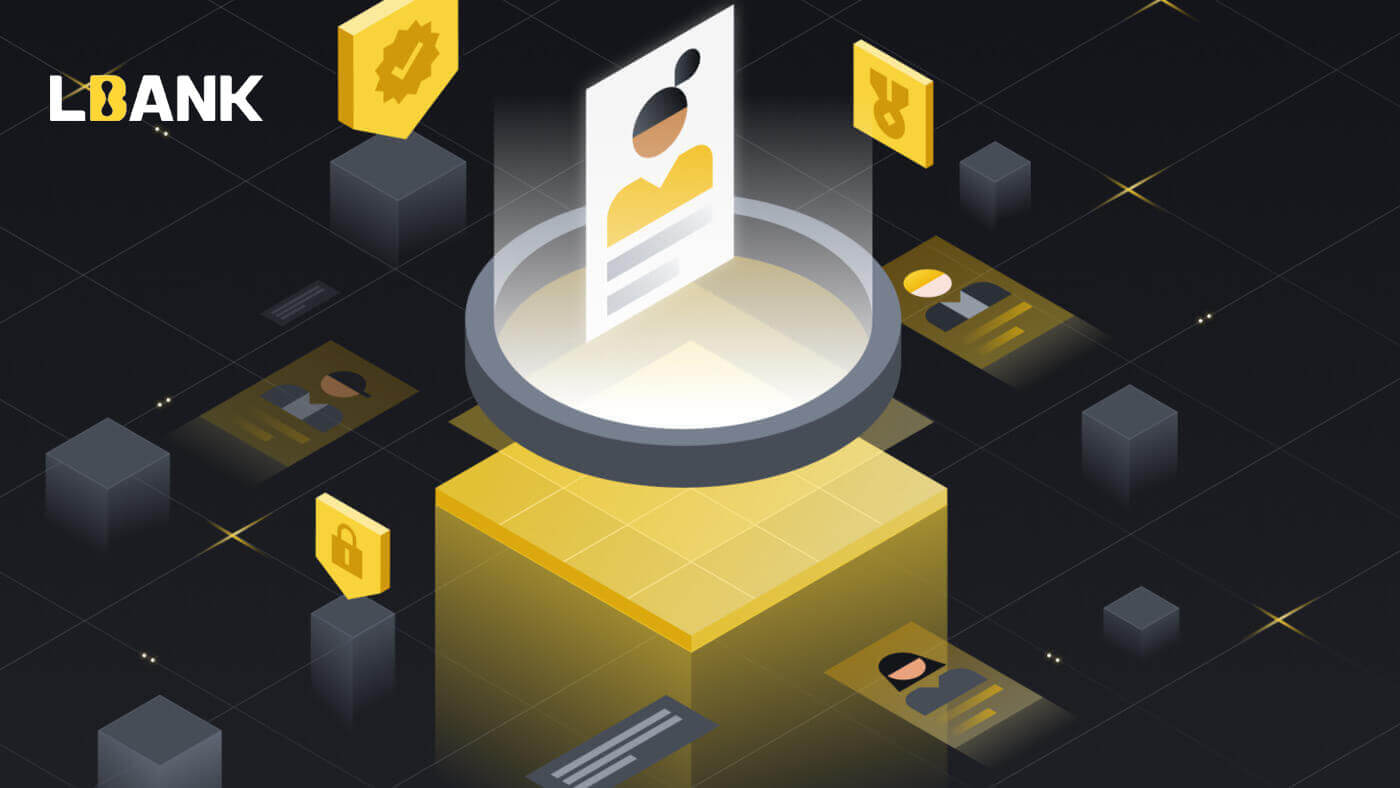
- ဘာသာစကား
-
English
-
العربيّة
-
简体中文
-
हिन्दी
-
Indonesia
-
Melayu
-
فارسی
-
اردو
-
বাংলা
-
ไทย
-
Tiếng Việt
-
Русский
-
한국어
-
日本語
-
Español
-
Português
-
Italiano
-
Français
-
Deutsch
-
Türkçe
-
Nederlands
-
Norsk bokmål
-
Svenska
-
Tamil
-
Polski
-
Filipino
-
Română
-
Slovenčina
-
Zulu
-
Slovenščina
-
latviešu valoda
-
Čeština
-
Kinyarwanda
-
Українська
-
Български
-
Dansk
-
Kiswahili
သင်၏ LBank အကောင့် [PC] သို့ဝင်ရောက်နည်း
1. LBank ပင်မစာမျက်နှာ သို့ သွားရောက်ပြီး ညာဘက်အပေါ်ထောင့်မှ
[လော့ဂ်အင်] ကို ရွေးချယ်ပါ ။ 
2. သင်၏မှတ်ပုံတင်ထားသော [Email] နှင့် [Password] ကိုပေးပြီးနောက် [Log In] ကိုနှိပ်ပါ ။ 3. ကျွန်ုပ်တို့သည် Login ဖြင့်ပြီးပါပြီ။


Google ကို အသုံးပြု၍ LBank သို့ ဝင်ရောက်ပါ။
1. LBank ပင်မစာမျက်နှာ သို့သွား ကာ ညာဘက်အပေါ်ထောင့်မှ
[လော့ဂ်အင်] ကို ရွေးချယ်ပါ။ 2. Google
ခလုတ်ကို နှိပ်ပါ ။ 3. သင့် Google အကောင့်သို့ ဝင်ရောက်ရန် ဝင်းဒိုးတစ်ခု ပွင့်လာမည်ဖြစ်ပြီး သင့် Gmail လိပ်စာကို ထိုနေရာတွင် ထည့်သွင်းပြီးနောက် [Next] ကို နှိပ်ပါ ။ 4. ထို့နောက် သင့် Gmail အကောင့်၏ စကားဝှက်ကို ထည့်သွင်းပြီး [Next] ကို နှိပ်ပါ ။ 5. သင့်အကောင့်ကို ချိတ်ဆက်ခြင်း အပြီးသတ်ရန်၊ သင်သည် သင်၏ [အီးမေးလ်လိပ်စာ] အပေါ်ဆုံးအကွက်တွင် ဖြည့်စွက်ပြီး ဒုတိယအကွက်တွင် သင်၏ [Password] ကို ရိုက်ထည့်နိုင်ပါသည်။ အကောင့်နှစ်ခုကို တစ်ခုထဲသို့ ချိတ်ဆက်ရန် [Link] ကိုနှိပ်ပါ ။ 6. ကျွန်ုပ်တို့သည် အကောင့်ဝင်ခြင်း လုပ်ငန်းစဉ်ကို ပြီးမြောက်ပြီးဖြစ်သည်။





Apple ကိုအသုံးပြု၍ LBank သို့ဝင်ရောက်ပါ။
ဝဘ်ပေါ်ရှိ Apple မှတစ်ဆင့် သင်၏ LBank အကောင့်သို့ အကောင့်ဝင်ရန် ရွေးချယ်ခွင့်ရှိသည်။ သင်လုပ်ရမည့်တစ်ခုတည်းသောအရာမှာ-
1. LBank ပင်မစာမျက်နှာသို့သွားပြီး ညာဘက်အပေါ်ထောင့်မှ [လော့ဂ်အင်] ကို ရွေးချယ်ပါ ။ 2. Apple ခလုတ်ကို နှိပ်ပါ ။ 3. Apple အကောင့်ဝင်ခြင်းဝင်းဒိုးသည် [ID Apple] ကို ရိုက်ထည့်ရန် နှင့် သင်၏ Apple အကောင့်မှ [Password] ကို ထည့်သွင်း ရန် လိုအပ်သည့်နေရာတွင် ဖွင့်လှစ်မည်ဖြစ်သည် ။ 4. ၎င်းကို [အတည်ပြုကုဒ်] တွင်ဖြည့်ပြီး သင့် ID Apple သို့ စာတိုပေးပို့ပါ။ 5. ထို့အပြင်၊ [Trust] ကိုနှိပ်ပါက ၊ သင်သည် နောက်တစ်ကြိမ်ဝင်ရောက်သည့်အခါ အတည်ပြုကုဒ်ကိုထည့်သွင်းရန် မလိုအပ်ပါ။ 6. [Continue] ကိုနှိပ်ပါ။





ရှေ့ဆက်ရန်။

7. သင့်အီးမေးလ်လိပ်စာကို လူသိရှင်ကြားထုတ်ပြန်လိုပါက [Share Email Address] ကိုနှိပ်ပါ ၊ သို့မဟုတ်ပါက သင်၏အီးမေးလ်လိပ်စာကို သီးသန့်ထားရန် [Hide Email Address] ကိုရွေးချယ်ပါ။ ထို့နောက် [Continue] ကိုနှိပ်ပါ ။

8. သင့်အကောင့်ကို ချိတ်ဆက်ခြင်း အပြီးသတ်ရန်၊ သင်သည် သင်၏ [အီးမေးလ်လိပ်စာ] အပေါ်ဆုံးအကွက်တွင် ဖြည့်သွင်းပြီး ဒုတိယအကွက်တွင် သင်၏ [Password] ကို ရိုက်ထည့်နိုင်ပါသည်။ အကောင့်နှစ်ခုကို တစ်ခုထဲသို့ ချိတ်ဆက်ရန် [Link] ကိုနှိပ်ပါ ။

9. ကျွန်ုပ်တို့သည် အကောင့်ဝင်ခြင်း လုပ်ငန်းစဉ်ကို ပြီးမြောက်ပြီးဖြစ်သည်။

ဖုန်းနံပါတ်ဖြင့် LBank သို့ ဝင်ရောက်ပါ။
1. LBank ပင်မစာမျက်နှာ သို့ သွားရောက်ပြီး ညာဘက်အပေါ်ထောင့်ရှိ [Login] ကိုနှိပ်ပါ ။ 2. [Phone] ခလုတ်ကို
နှိပ်ပါ ၊ ဧရိယာကုဒ်များကို ရွေးချယ်ပါ ၊ သင်၏ နံပါတ် ဖုန်းကို ရိုက်ထည့်ပါ က စကားဝှက်ကို မှတ်ပုံတင်ပါမည်။ ထို့နောက် [Login] ကိုနှိပ်ပါ ။ 3. ကျွန်ုပ်တို့သည် လော့ဂ်အင်ဖြင့် ပြီးသွားပါပြီ။


သင်၏ LBank အကောင့် [မိုဘိုင်း] သို့ဝင်ရောက်နည်း
LBank App မှတစ်ဆင့် သင်၏ LBank အကောင့်သို့ ဝင်ရောက်ပါ။
1. သင်ဒေါင်းလုဒ်လုပ်ထားသော LBank App [LBank App iOS] သို့မဟုတ် [LBank App Android] ကို ဖွင့်ပြီး [Log In] ကိုနှိပ်ပါ ။
2. သင် LBank တွင် မှတ်ပုံတင်ထားသော [Email Address] နှင့် [Password] ကို ရိုက်ထည့် ပြီး [Login] ခလုတ်ကို နှိပ်ပါ။

3. ၎င်းကို [Email verification code] တွင်ဖြည့်ပြီး [Confirm] ကိုနှိပ်ပါ ။

4. ကျွန်ုပ်တို့သည် အကောင့်ဝင်ခြင်းလုပ်ငန်းစဉ်ကို ပြီးမြောက်အောင် ပြုလုပ်ပြီးပါပြီ။

Mobile Web မှတဆင့် သင်၏ LBank အကောင့်သို့ ဝင်ရောက်ပါ။
1. သင့်ဖုန်းရှိ LBank ပင်မစာမျက်နှာ သို့သွားပြီး ညာဘက်အပေါ်ထောင့်ရှိ သင်္ကေတကို ရွေးချယ်ပါ။

2. [Log In] ကိုနှိပ်ပါ ။

3. သင်၏ အီးမေးလ်လိပ်စာကို ရိုက်ထည့်ပါ ၊ သင်၏ စကားဝှက်ကို ထည့်ပါ၊ [ကျွန်ုပ်ဖတ်ရှုပြီးသဘောတူသည်] ကိုရွေးချယ်ပြီး [လော့ဂ်အင်] ကိုနှိပ်ပါ ။

4. ၎င်းကို [အီးမေးလ်အတည်ပြုကုဒ်] တွင်ဖြည့်ပြီး [Submit] ကိုနှိပ်ပါ ။

5. အကောင့်ဝင်ခြင်းလုပ်ငန်းစဉ် ပြီးသွားပါပြီ။

အကောင့်ဝင်ခြင်းနှင့်ပတ်သက်၍ အမေးများသောမေးခွန်းများ (FAQ)
သင်၏ဝင်ရောက်မှုစကားဝှက်ကိုမည်သို့ပြန်လည်ရယူမည်နည်း။
ပထမဦးစွာ၊ ဝဘ်ဗားရှင်း (ကွန်ပြူတာဘက်ခြမ်း) သည် စကားဝှက်ကို ပြန်လည်ရယူသည်၊ အသေးစိတ်အချက်အလက်များမှာ အောက်ပါအတိုင်းဖြစ်သည်-1. စကားဝှက်ပြန်လည်ရယူရေးစာမျက်နှာသို့ဝင်ရောက်ရန် လော့ဂ်အင်စာမျက်နှာရှိ [စကားဝှက်ကိုမေ့သွားသည်] ကိုနှိပ်ပါ။
2. ထို့နောက် စာမျက်နှာပေါ်ရှိ အဆင့်များကို လိုက်နာပါ၊ သင့်အကောင့်နှင့် သင့်စကားဝှက်အသစ်ကို ထည့်ပါ၊ သင့်စကားဝှက်အသစ်သည် တူညီကြောင်း သေချာပါစေ။ သင်၏အီးမေးလ်အတည်ပြုကုဒ်ကိုထည့်ပါ။ 3. [Next]
ကိုနှိပ်ပြီးနောက် ၊ စနစ်သည် လော့ဂ်အင်စာမျက်နှာသို့ အလိုအလျောက် ခုန်သွားမည်ဖြစ်ပြီး၊ ထို့နောက် [စကားဝှက်ပြုပြင်မွမ်းမံခြင်း] ကို အပြီးသတ်မည်ဖြစ်သည် ။ သင့်တွင် ပြဿနာတစ်စုံတစ်ရာရှိပါက LBank ၏တရားဝင်အီးမေးလ် [email protected] သို့ ဆက်သွယ်ပါ။
၊ ကျွန်ုပ်တို့သည် သင့်အား စိတ်ကျေနပ်မှုအရှိဆုံးဝန်ဆောင်မှုကို ပေးဆောင်ပြီး သင့်မေးခွန်းများကို တတ်နိုင်သမျှ အမြန်ဆုံးဖြေရှင်းရန် ဝမ်းမြောက်မိပါသည်။ သင်၏ပံ့ပိုးမှုနှင့် နားလည်မှုအတွက် ထပ်မံကျေးဇူးတင်ပါသည်။
ကျွန်ုပ်သည် အမည်မသိ အကောင့်ဝင်ရန် အသိပေးချက်အီးမေးလ်ကို ဘာကြောင့် လက်ခံရရှိခဲ့တာလဲ။
အမည်မသိ အကောင့်ဝင်ရောက်ခြင်း အသိပေးချက်သည် အကောင့်လုံခြုံရေးအတွက် အကာအကွယ်တစ်ခုဖြစ်သည်။ သင့်အကောင့်လုံခြုံရေးကို ကာကွယ်ရန်၊ CoinEx သည် စက်ပစ္စည်းအသစ်တစ်ခုတွင် သင်ဝင်ရောက်သည့်အခါ၊ တည်နေရာအသစ်တွင် သို့မဟုတ် IP လိပ်စာအသစ်တစ်ခုမှ သင့်ထံ [အမည်မသိအကောင့်ဝင်ရန် သတိပေးချက်] အီးမေးလ်တစ်စောင် ပေးပို့မည်ဖြစ်သည်။
[Unknown Sign-in Notification] အီးမေးလ်တွင် လက်မှတ်ထိုးဝင်ခြင်း IP လိပ်စာနှင့် တည်နေရာကို သင့်ထံတွင် ရှိမရှိ ပြန်လည်စစ်ဆေးပါ- ဟုတ်လျှင်
ကျေးဇူးပြု၍ အီးမေးလ်ကို လျစ်လျူရှုပါ။
မဟုတ်ပါက၊ ကျေးဇူးပြု၍ အကောင့်ဝင်ရန် စကားဝှက်ကို ပြန်လည်သတ်မှတ်ပါ သို့မဟုတ် သင့်အကောင့်ကို ပိတ်ပြီး မလိုအပ်သော ပစ္စည်းဆုံးရှုံးမှုကို ရှောင်ရှားရန် လက်မှတ်တစ်စောင်ကို ချက်ချင်းတင်ပြပါ။
- ဘာသာစကား
-
ქართული
-
Қазақша
-
Suomen kieli
-
עברית
-
Afrikaans
-
Հայերեն
-
آذربايجان
-
Lëtzebuergesch
-
Gaeilge
-
Maori
-
Беларуская
-
አማርኛ
-
Туркмен
-
Ўзбек
-
Soomaaliga
-
Malagasy
-
Монгол
-
Кыргызча
-
ភាសាខ្មែរ
-
ລາວ
-
Hrvatski
-
Lietuvių
-
සිංහල
-
Српски
-
Cebuano
-
Shqip
-
中文(台灣)
-
Magyar
-
Sesotho
-
eesti keel
-
Malti
-
Македонски
-
Català
-
забо́ни тоҷикӣ́
-
नेपाली
-
Shona
-
Nyanja (Chichewa)
-
Samoan
-
Íslenska
-
Bosanski
-
Kreyòl
Tags
lbank အကောင့်ဝင်ပါ။
lbank အကောင့်သို့ဝင်ရောက်ပါ။
lbank မှာ ဘယ်လိုဝင်ရမလဲ
lbank အက်ပ်တွင် လက်မှတ်ထိုးနည်း
lbank တွင်ဝင်ရောက်နည်း
lbank သည် ကျွန်ုပ်တို့ကို အကောင့်ဝင်ပါ။
lbank သို့ဝင်ရောက်ပါ။
lbank ဝင်ရောက်ပါ။
lbank အက်ပ်ကို လက်မှတ်ထိုးဝင်ပါ။
lbank အကောင့်ဝင်ပါ။
lbank အကောင့်ဝင်ပါ။
lbank လဲလှယ်ခြင်းဝင်ရောက်ပါ။
ကျွန်ုပ်တို့ lbank အကောင့်ဝင်ပါ။
lbank uk ဝင်ရောက်ပါ။
lbank အကောင့်ဝင်အက်ပ်
အကောင့် lbank အကောင့်ဝင်ပါ။
lbank တောင်အာဖရိက အကောင့်ဝင်ခြင်း။
lbank လဲလှယ်ဝင်ရောက်ခြင်း။
lbank cryptocurrency လဲလှယ်ခြင်းဝင်ရောက်ခြင်း။
lbank အကောင့်ဝင်ရန်မေ့သွားခဲ့သည်။
ကျွန်ုပ်တို့ထံမှ lbank သို့ ဝင်ရောက်ပါ။
lbank ကမ္ဘာလုံးဆိုင်ရာဝင်ရောက်မှု
google lbank အကောင့်ဝင်ပါ။
lbank ကိုဘယ်လိုဝင်ရမလဲ
lbank တွင်ဝင်ရောက်နည်း
lbank သို့ဝင်ရောက်ပါ။
lbank သည် ကျွန်ုပ်တို့ကို ဝင်ရောက်ပါ။
lbank မှတဆင့်ဝင်ရောက်ပါ။
lbank ဝဘ်ဆိုဒ် အကောင့်ဝင်ပါ။
lbank အက်ပ်သို့ အကောင့်ဝင်နည်း
ကျွန်ုပ်တို့ထံမှ lbank အကောင့်ဝင်ပါ။
lbank gmail ကိုဝင်ရောက်ပါ။
lbank သည် google အကောင့်သို့ ဝင်ရောက်ပါ။
lbank ကမ္ဘာလုံးဆိုင်ရာ အကောင့်ဝင်ပါ။
lbank သို့ဝင်ရောက်ပါ။
ကျွန်ုပ်တို့ကို lbank မှဝင်ရောက်ပါ။
lbank သည် စကားဝှက်မေ့သွားပါသည်။
lbank canada အကောင့်ဝင်ပါ။
lbank ဟောင်ကောင် အကောင့်ဝင်ခြင်း။
lbank europe အကောင့်ဝင်ပါ။
lbank ဒက်စ်တော့ အကောင့်ဝင်ပါ။
lbank.com အကောင့်ဝင်ပါ။
lbank အကောင့်ဝင်ခြင်းကနေဒါ
lbank australia အကောင့်ဝင်ပါ။
lbank ဝင်ရောက်ခြင်း အင်ဒိုနီးရှား
lbank အကောင့်ဝင်မလေးရှား
lbank ရုရှားဝင်ရောက်ခြင်း။
စင်္ကာပူ lbank အကောင့်ဝင်ပါ။
lbank သည် တောင်အာဖရိကသို့ ဝင်ပါ။
lbank အကောင့်ဝင်ခြင်းသင်ခန်းစာ
lbank အကောင့်ဝင်ခြင်း သြစတြေးလျ
lbank စကားဝှက်ကို ပြန်လည်သတ်မှတ်ပါ။
lbank ကုန်သွယ်မှု
lbank တွင်ကုန်သွယ်မှု
crypto ကုန်သွယ်မှု
cryptocurrency ကုန်သွယ်မှု
lbank အကောင့်သို့ဝင်ရောက်ပါ။
lbank အက်ပ်ကို ဝင်ရောက်ပါ။
lbank.com သို့ဝင်ရောက်ပါ။
lbank exchange သို့ဝင်ရောက်ပါ။
lbank သို့ဝင်ရောက်နည်း
ကျွန်ုပ်တို့ထံမှ lbank သို့ ဝင်ရောက်နည်း
lbank တွင်ဝင်ရောက်ပါ။
lbank သို့ဝင်ရောက်ပါ။
ကျွန်ုပ်၏ lbank အကောင့်သို့ ဝင်ရောက်ပါ။
lbank ကိုဝင်ရောက်ရန်စကင်ဖတ်ပါ။
lbank တွင်ကျွန်ုပ်တို့ကိုဝင်ရောက်ပါ။
lbank သို့ မည်ကဲ့သို့ ဝင်ရောက်နည်း
lbank သို့ စာရင်းသွင်းပါ။
lbank ကို စာရင်းသွင်းပါ။
lbank အကောင့်ကို အကောင့်ဖွင့်ပါ။
lbank ကိုဘယ်လိုမှတ်ပုံတင်ရမလဲ
lbank စကားဝှက်ကို ပြန်လည်သတ်မှတ်နည်း
ကျွန်ုပ်၏ lbank စကားဝှက်ကို မေ့သွားပါသည်။
lbank စကားဝှက်ကို ပြန်လည်သတ်မှတ်ခြင်း အီးမေးလ်
lbank စကားဝှက်ပြန်လည်ရယူခြင်း။
lbank အက်ပ်စကားဝှက်
lbank စကားဝှက်ကို ပြောင်းလဲခြင်း။
lbank စကားဝှက် မေ့သွားသည်
lbank သည် ကျွန်ုပ်တို့၏ စကားဝှက်ကို မေ့သွားပါသည်။
lbank အကောင့်ဝင်ရန် စကားဝှက်မေ့သွားပါသည်။
ကျွန်ုပ်၏ lbank အကောင့်ကို ပြန်လည်ရယူပါ။
lbank ကျွန်ုပ်တို့၏ စကားဝှက်ကို ပြန်လည်သတ်မှတ်ပါ။


